クラブハウスの利用方法と特徴を解説(前編)

クラブハウス(Clubhouse)は招待制と音声でのやりとりが特徴のSNSです。2020年3月に米国で登場してから2021年2月時点でユーザーは200万人を超え、日本国内でも注目を集めています。前編では、クラブハウスのサービスの特徴や利用方法を中心にご紹介し、後編ではマーケティングの視点から人気の理由や今後の展開を解説します。
目次
クラブハウスとは
クラブハウスとは、最近注目されている音声型SNSです。招待制でありながらユーザーは増加傾向にあります。ここではクラブハウスの特徴や人気の現状について紹介します。
*当初はiOS(iphone)のみだけが対応していましたが、現在はAndroidも対応しています。
クラブハウスはクローズドなSNS
クラブハウスは、招待制のSNSです。TwitterやFacebookといったSNSは自由に参加できますが、クラブハウスに登録するには既存のユーザーに招待してもらう必要があります。
クラブハウス内でのやりとりは、音声がメインです。テキストでメッセージや投稿を行う一般的なSNSと異なり、発言が記録として残らないという特徴があります。
近年は大きな注目を集める
クラブハウスは2020年3月に登場した新しいサービスですが、ユーザーは急拡大している傾向にあります。2021年1月時点で週間アクティブユーザー数は200万人を超え、日本国内でもフリマサイトで招待枠が取引されるなど、人気を集めています。株式非公開ながら、評価額が1,000億円を超える「ユニコーン企業」の仲間入りをしており、広く注目されている状況です。
クラブハウスの利用方法と特徴(画面キャプチャ付きで説明します)
日本国内でも注目を集めるクラブハウスですが、現時点で日本語表記に対応していないため、操作を誤ってしまい困っているユーザーもいるようです。ここでは、画面キャプチャを用いながら、クラブハウスを利用する方法を丁寧に解説します。
また、利用方法とあわせてFacebookやTwitterといった他のSNSとの違いにも触れることで、クラブハウスの独自性にも迫ります。
アプリのインストールと登録
まずはアプリをインストールして開き、「Get your username」をタップします。
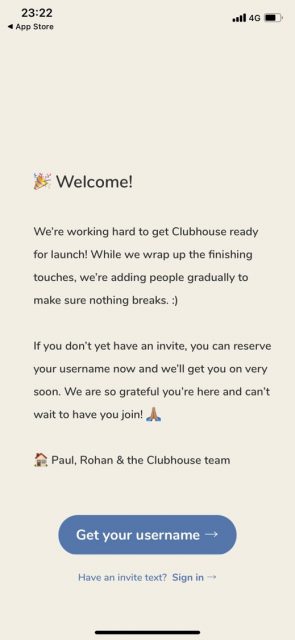
①アプリをインストールして開くとこのような画面になる
初めての人は「Get your username」で登録をする
次に、電話番号を入力し、ショートメッセージで認証を行います。メールアドレスでも登録が可能なSNSもありますが、クラブハウスは電話番号を入力させることで一定の信頼性を担保しているようです。
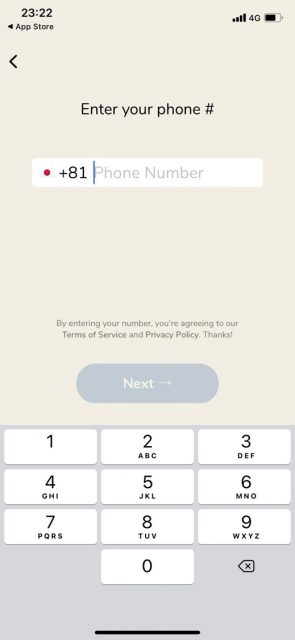
②電話番号を入力
Clubhouseは電話番号で個人を認証している
こういったところで個人の紐づけをしっかりしている部分が荒らし防止などの点で評価されている
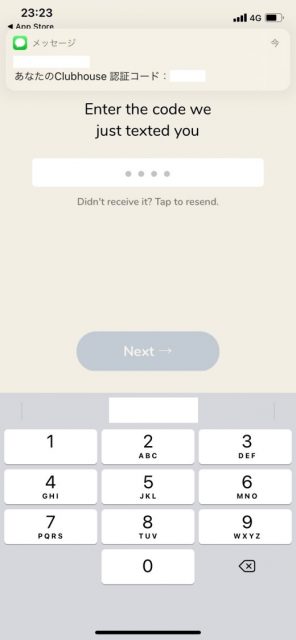
③ショートメッセージに認証コードが届く。
そのコードを入力する。
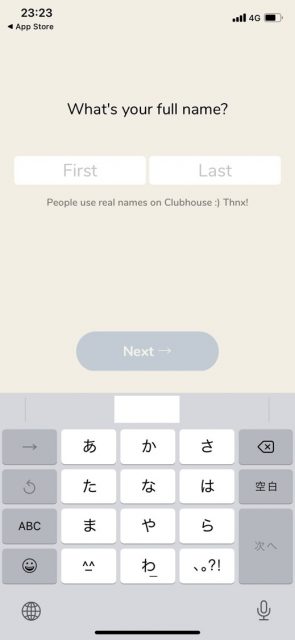
④氏名の入力
(インストールする前から招待を受けている場合は
ここはスキップ)
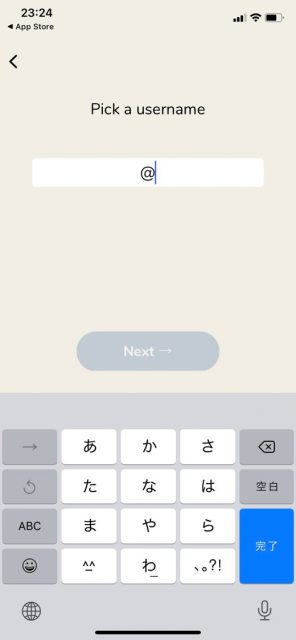
⑤ユーザー名(IDみたいなもの)を設定
(インストールする前から招待を受けている場合は
ここはスキップ)
招待者情報入力と初期設定
電話番号や氏名などを入力した後は、招待を受けるまで以下のような画面のままです。
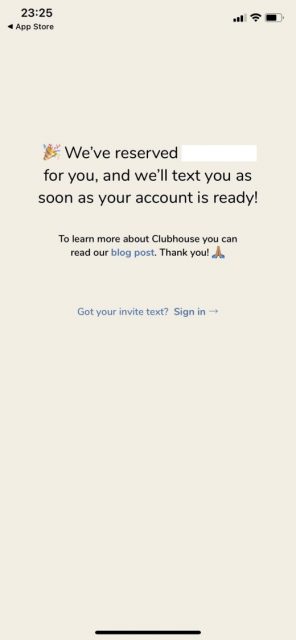
⑥登録をするとこの画面になり、招待を受けるまではこの画面のまま固定
招待を受けると自動で画面が切り替わる
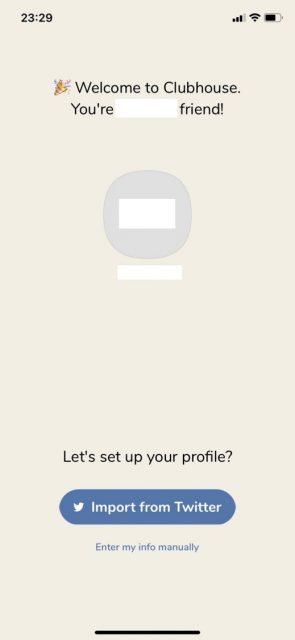
⑦招待を受けると、招待してくれた人が表示される
これでClubhouseのアプリ内に入れるようになる
ここで再び氏名を入力し、アイコンを設定しましょう。なお、すでに招待されてからアプリをインストールした場合は、初めて氏名を入力することになります。
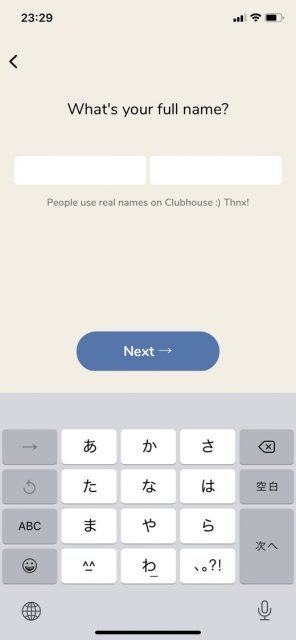
⑧氏名の入力
招待される前に登録した場合、もう一度入力することになる
招待後に登録した場合、ここで初めて氏名を入力する
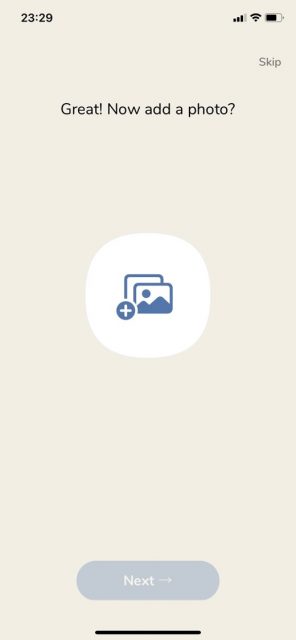
⑨アイコンの登録
連絡先情報の共有が求められるので、「OK」(許可)または「don’t allow」(拒否)を選択します。後で設定したい場合は「Skip」することも可能です。
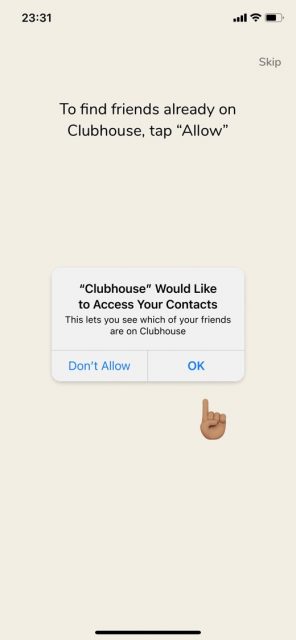
⑩連絡先へのアクセス許可が求められる
許可は「OK」
拒否は「Don’t Allow」
後で設定する場合は右上のSkip
次はフォロー先を設定します。まず招待者をフォローしたい場合は「Looks good」ボタンを押します。さらに、興味があるカテゴリの中から気になる人を探します。
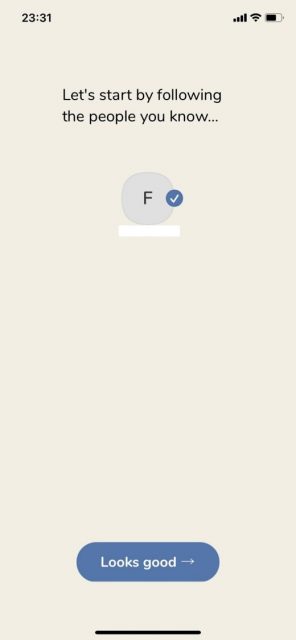
⑪招待してくれた人をフォローするか聞かれるので、
「Looks good」でフォローすることができる
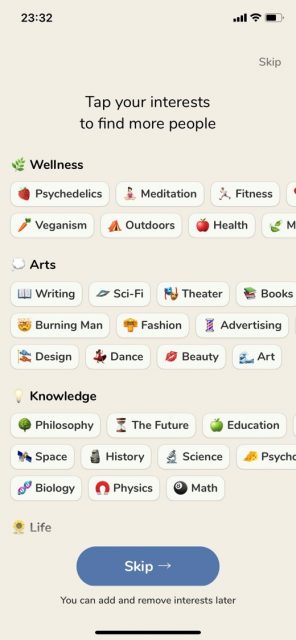
⑫自分の興味のある分野をタップすると、そのカテゴリーのユーザーを探すことができる
アプリの通知を許可するかどうかを選択し、プロフィール画面が表示されれば登録完了です。
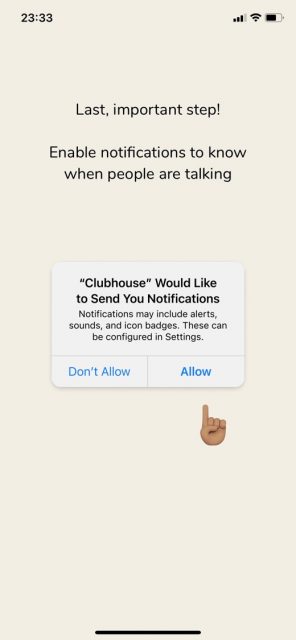
⑬アプリの通知の許可/不許可
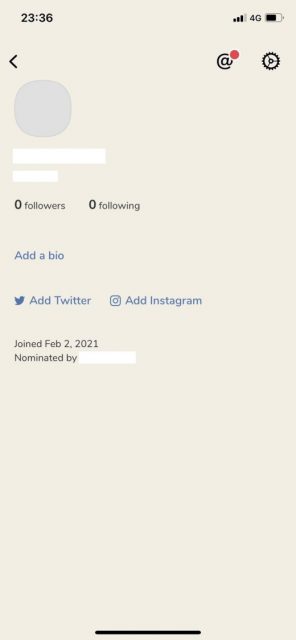
⑭登録完了
ユーザーのプロフィールページ
ここに登録日と招待してくれた人が表示される。
他のユーザーも誰に招待されたのかが分かるのが、このアプリの特徴
トークの検索と参加
登録が完了したら、いよいよ利用できます。クラブハウスの基本的な使い方は、気になるトークを探して参加するというシンプルなものです。
トップ画面に現在アクティブのトークルームがタイムライン形式で表示されているので、気になるものがあればタップして参加してみましょう。虫眼鏡やカレンダーのアイコンでユーザーやトークルームを検索したり、「Start a room」ボタンで新たにトークルームを作ったりすることも可能です。
⑮トップ画面
開催されているトークがタイムラインで表示される。タップすると部屋に入ることができる。
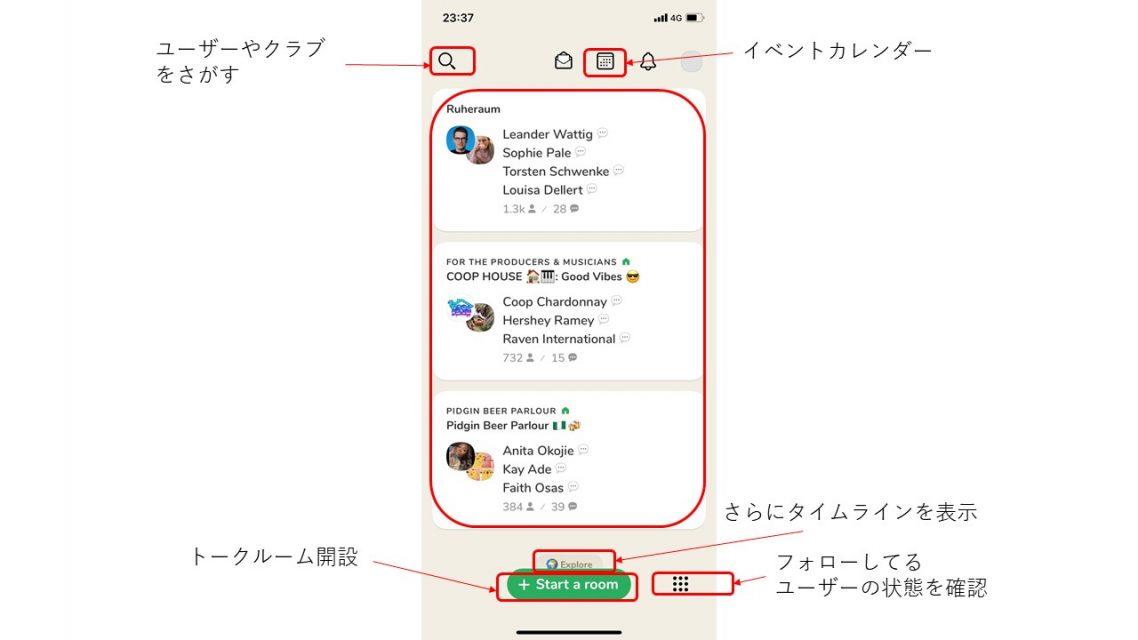
ホーム画面のカレンダーのアイコンをタップするとイベント情報が表示され、トークの予定を確認することができます。
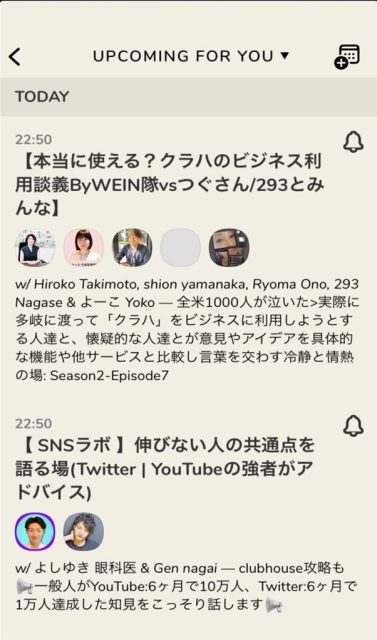
⑯clubhouseには、ルームとは別にイベント
という機能がある。
これは日時を事前に設定したルームみたいなもの。
ホームの上のカレンダーマークをタップすると予定されている。
イベント一覧が表示されるので設定された日時に参加することができる。
ホーム画面の右下のドットが並んだボタンをタップすると、フォローしている人がアクティブかどうかが分かります。「+room」ボタンでトークルームに参加可能です。
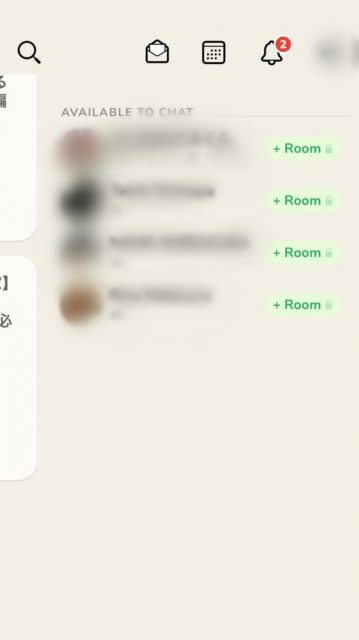
⑰ホームの右下のアイコンをタップするとフォローしている人がオンラインかどうか表示される
+roomで個別チャットに入れる
トークルームに入ると、参加しているユーザーが表示されます。手の平(Raise hand)のアイコンでスピーカーになる申請ができ、Vサインのアイコンでトークルームから退出できます。
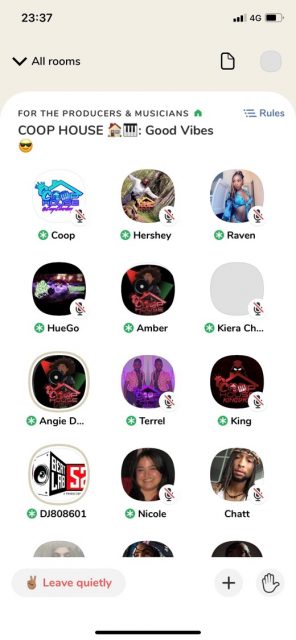
⑱トーク部屋の画面
手のひら(Raise hand)のアイコンを押すとスピーカー側に回る。
申請が出せるVサイン(Leave quietly)のアイコンで部屋を出る。
*Leave quietlyの意味は、直訳すると静かに離れるという意味で、「退出する」と覚えておけばよいと思います
後編に続く・・・
(digmar 編集部)




